Così accadeva per iOS 16 Beta qualche mese fa (ora è disponibile in versione definitiva), Apple ha reso disponibile la prima Beta Pubblica di macOS 13 Ventura; non si tratta però della Golden Master, cioè della candidata al rilascio finale: per quella occorrerà attendere un altro giro di corsa. In ogni caso, ecco come iscriversi, scaricarla e installarla subito.
Attenzione. Si tratta di software ancora acerbo; provatela su un HD esterno o su una partizione extra, ma ne sconsigliamo l’installazione sul Mac principale che usate ogni giorni.
Scaricare e Installare macOS 13 Ventura
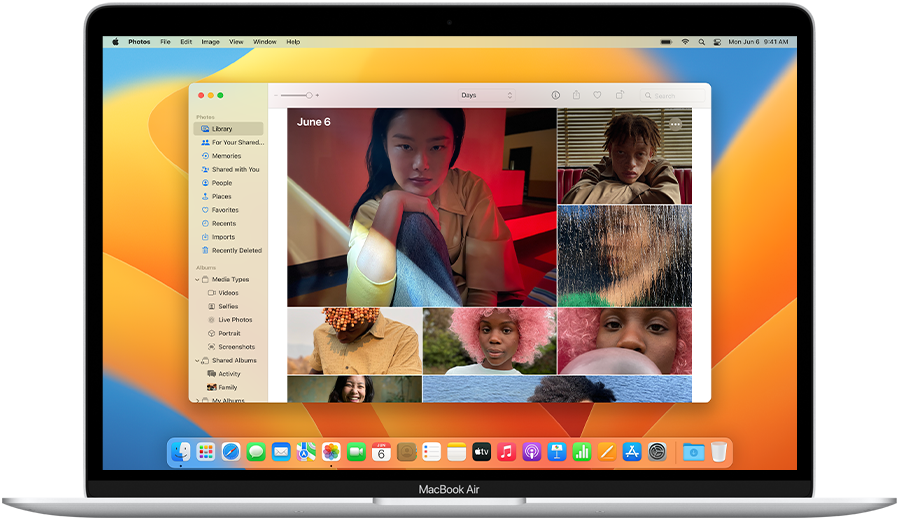
La prima cosa da fare per provare macOS Ventura è iscriversi sul sito Apple Beta Software Program, se non lo avete già fatto in passato, seguendo questi passaggi:
- Aprite la pagina del sito Apple dedicata al software in Beta
- Fate clic sul pulsante blu Sign up, e inserite le vostre credenziali iCloud
- Alla voce “Enroll Your Devices” fate clic su macOS
- Fate clic su Download the macOS Public Beta Access Utility per avviare il download del file omonimo che dovrete installare. Se necessario, confermate l’avvio del download.
- Aprite con un doppio clic il DMG chiamato macOSPublicBetaAccessUtility.dmg che trovate nella cartella Download
- Installate il pacchetto macOSPublicBetaAccessUtility.dmg e immettete le credenziali di amministratore del Mac quando richiesto
A questo punto, il tab Aggiornamenti delle Preferenze di Sistema si aprirà automaticamente: lì troverete ad attendervi macOS Ventura Beta. Scaricatelo e installatelo come qualunque update di sistema: Monterey verrà dunque aggiornato a Ventura Beta. Non dimenticate però di effettuare prima un backup su Time Machine, questo passaggio è fondamentale.
Ovviamente, vale il solito consiglio: si tratta di software acerbo, che rischia di creare problemi e incompatibilità con le app e i servizi che usate quotidianamente; dunque non è saggio procedere su computer che vi servono per il lavoro o la vita di tutti i giorni. In alternativa, potete sempre installarlo su un disco USB esterno, o su un’altra partizione, e il problema è risolto col dual boot.
Le Novità
“macOS Ventura dà una marcia in più a tutto quel che fai col Mac” spiega Apple. “Ci troverai tanti nuovi modi per lavorare meglio, condividere le tue passioni, collaborare nelle tue app preferite, immergerti nei giochi più esaltanti e sfruttare al massimo anche gli altri tuoi dispositivi.”
Tra le tante novità incluse nella nuova versione del sistema operativo Apple, gli utenti potranno provare funzionalità come Stage Manager, un più potente Continuity e inediti strumenti di produttività, aggiornamenti per Mail, Messaggi, Spotlight, Safari e tante altre cosette.
Per conoscere il resto delle feature incluse e i modelli di Mac supportati dall’update, vi rimandiamo al nostro post di approfondimento su macOS 13 Ventura.
/https://www.webnews.it/app/uploads/sites/2/2021/09/macos-ventura-roundup-header.jpg)
/https://www.webnews.it/app/uploads/sites/2/2024/01/microsoft-copilot-installazione.jpg)
/https://www.webnews.it/app/uploads/sites/2/2023/12/Apple-ProRAW.jpg)
/https://www.webnews.it/app/uploads/sites/2/2023/12/iPhone-suono-notifica.jpg)
/https://www.webnews.it/app/uploads/sites/2/2023/10/siri-whastapp-ios-17.jpg)